Як зменшити гучність у Zoom, Google Meet і Microsoft Teams

Програми для відеодзвінків стали найважливішою частиною віддаленої роботи та навчання. Досліджуйте, як зменшити гучність у Zoom, Google Meet та Microsoft Teams.
VLC може похвалитися багатьма практичними вбудованими функціями та має класичний, простий для розуміння інтерфейс користувача. Однак якщо ви хочете, щоб ваш фільм або відео охоплювали весь екран VLC, вам потрібно буде приховати елементи керування. На щастя, це відносно простий процес, якщо ви використовуєте деякі комбінації клавіш.

Якщо ви не знаєте, що це за ключі, ви прийшли в потрібне місце. У цій статті пояснюється, як приховати елементи керування VLC і отримати чіткий повний екран.
Як приховати елементи керування VLC Media Player у повноекранному режимі
VLC є одним з найбільш універсальних медіаплеєрів для користувачів комп’ютерів і мобільних телефонів. Хоча ви можете використовувати його функції за замовчуванням як є, ви також можете налаштувати їх. Наприклад, ви можете тимчасово приховати функції панелі керування, щоб фільм заповнював весь екран. Таким чином, ви зможете отримати таке ж враження від перегляду, як хтось, хто дивиться фільм по телевізору.
Якщо ви приховаєте елементи керування VLC, ви більше не бачитимете заголовки верхнього меню, як-от «Медіа», «Відтворення», «Відео», «Перегляд» тощо. Так само зникнуть кнопки керування в нижній частині екрана VLC. Якщо панель керування VLC дратує або відволікає вас, скористайтеся одним із наведених нижче методів.
Натисніть Ctrl + H
Найшвидший спосіб приховати елементи керування VLC під час відтворення фільму — натиснути одночасно «Ctrl» і «H». Ось кроки, які потрібно виконати:
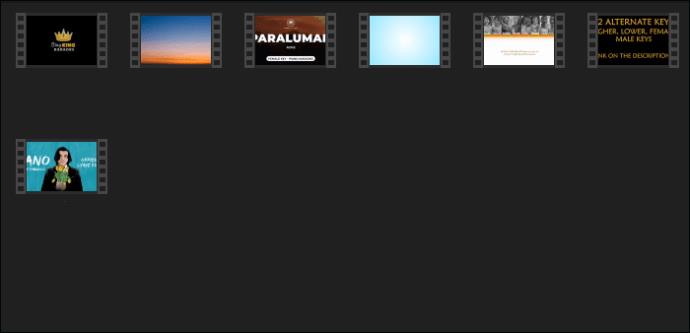
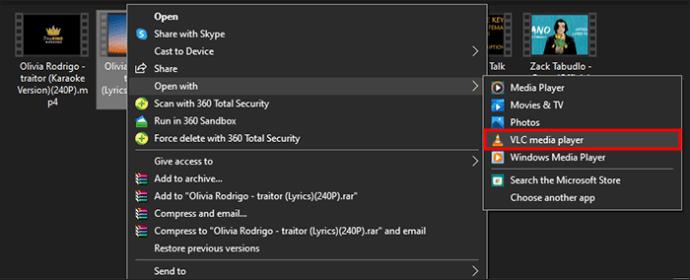

Використовуйте мінімальний інтерфейс
Інший спосіб вимкнути елементи керування VLC для покращення перегляду відео передбачає перехід на мінімальний інтерфейс. За замовчуванням у VLC відео відкривається в повноекранному режимі. Однак у повноекранному режимі відображаються всі засоби керування медіа. Щоб видалити їх, активуйте мінімальний інтерфейс.
Ось як це робиться:
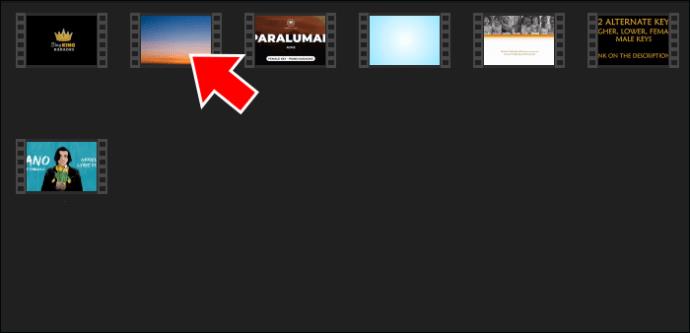

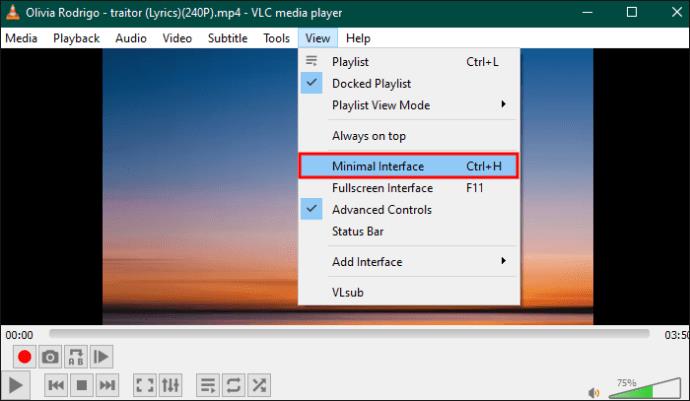
Примітка : після ввімкнення «Мінімального інтерфейсу» ви помітите, що «Повноекранний режим» під ним залишається позначеним. Якщо ви знімете цей прапорець, назва відео з’явиться вгорі та відволікатиме вас. Отже, тримайте його ввімкненим.
Зніміть прапорець «Показувати елементи керування в повноекранному режимі».
Ще один швидкий спосіб приховати елементи керування мультимедійними файлами VLC — уникнути показу елементів керування в повноекранному режимі.



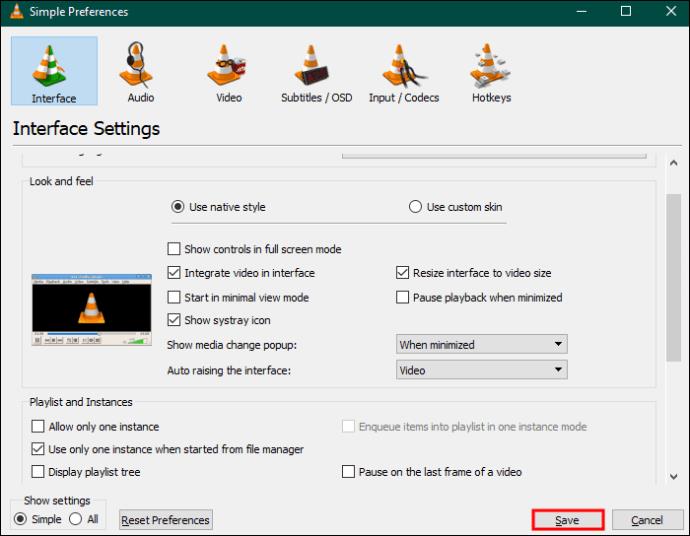
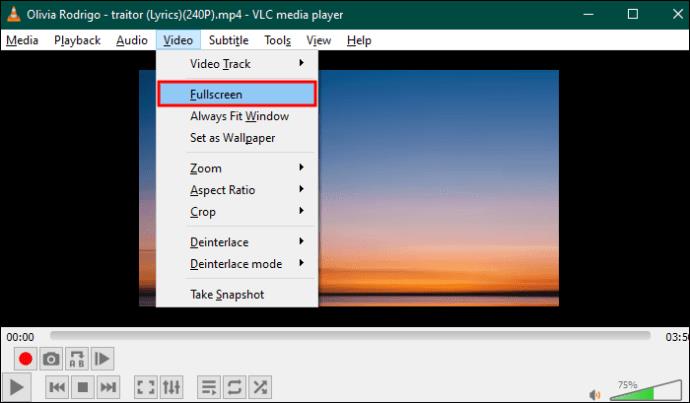
Вимкнення лише значків відтворення та паузи
Якщо ви відтворюєте або призупиняєте відео у VLC, деякі піктограми з’являються у верхній частині біля правого кута. Це частина OSD (екранного меню). Вони відображають стан відтворення. Якщо вони вам не подобаються, ви можете їх змінити.

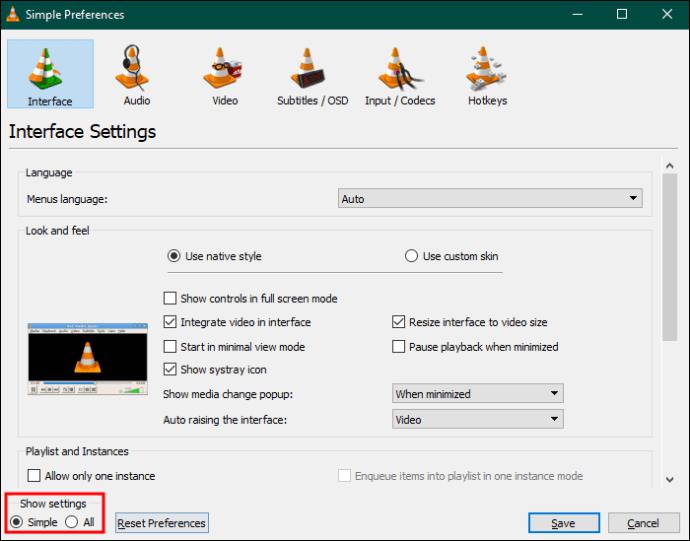
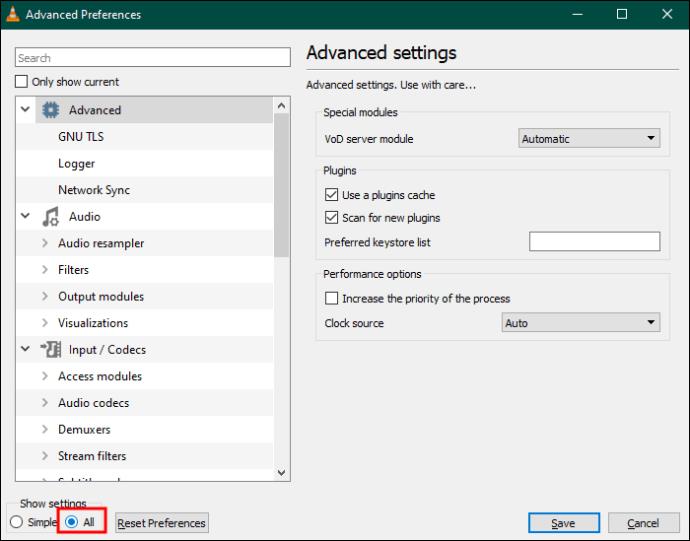
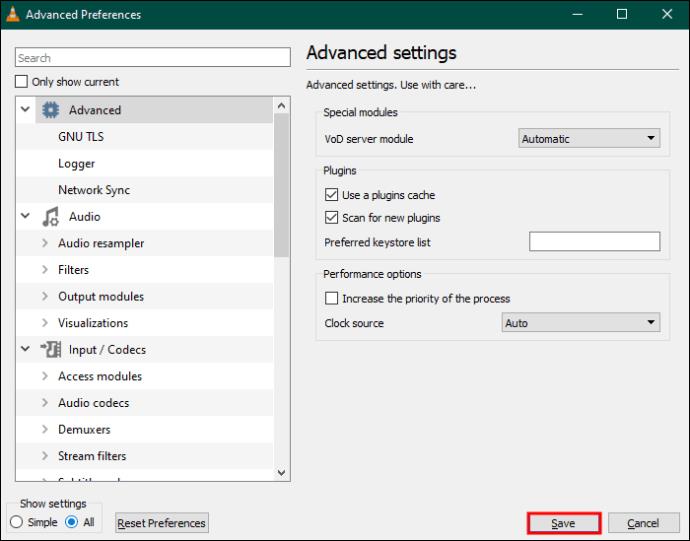
Можна зробити ваш VLC без полів. Таким чином ви також можете видалити верхню панель меню та нижню панель інструментів. VLC без полів виглядає як екран телевізора, оскільки відображає лише те, що ви переглядаєте. Щоб видалити рамки з VLC, вам не потрібен сторонній інструмент. Натомість виконайте такі дії:


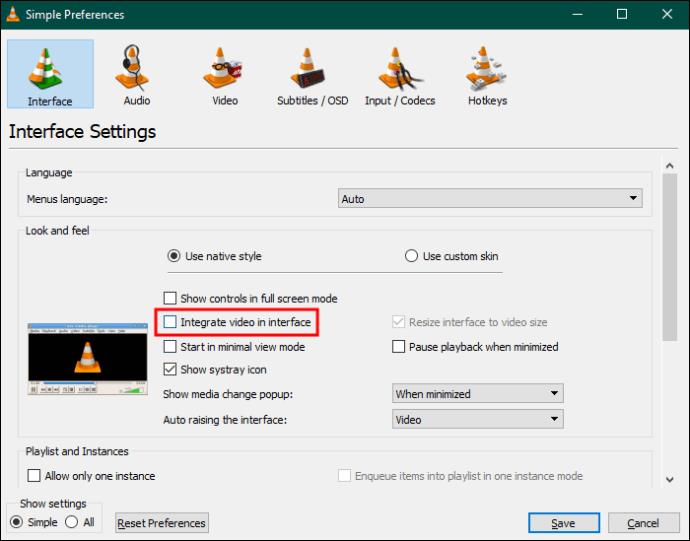
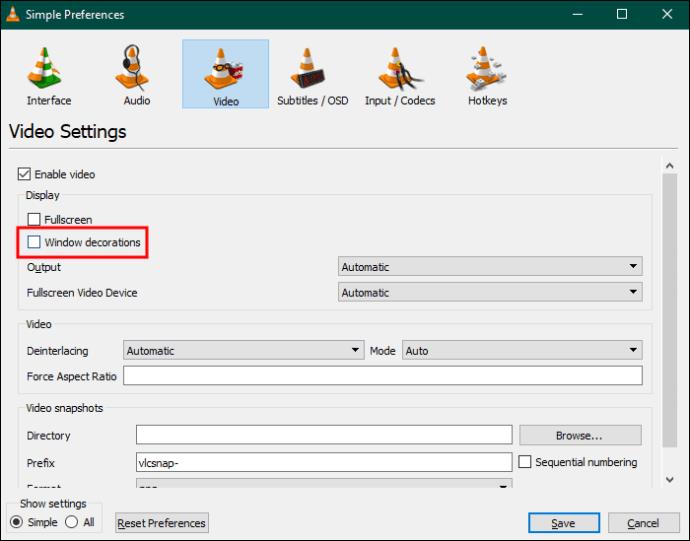
VLC може не відтворюватися в режимі без полів, доки ви його не закриєте. Потім запустіть його знову та відтворіть у ньому свій улюблений відеофайл. Якщо ви досягли успіху, єдине, що ви побачите на екрані, це ваше відео. Таким чином, вам вдасться приховати елементи керування VLC таким чином. Однак цей метод може призвести до деяких проблем, які можуть вам не сподобатися.
По-перше, VLC покриває весь екран, і ви не можете змінити його розмір за допомогою миші чи клавіатури. Єдиний спосіб змінити розмір екрана — скористатися безкоштовним інструментом стороннього програмного забезпечення під назвою AltMove .
Ось як ним користуватися:
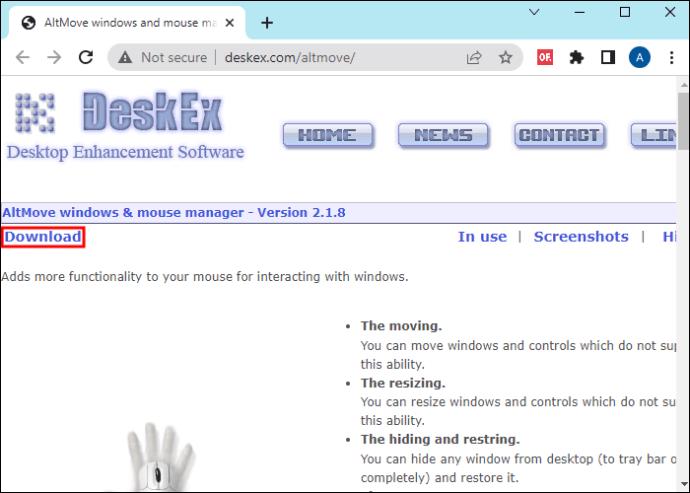
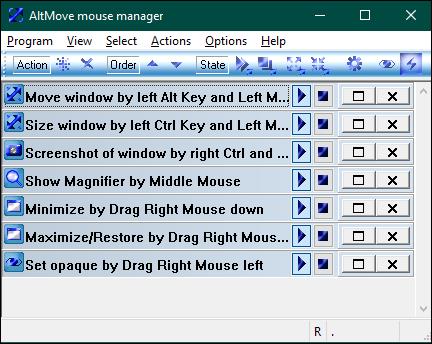
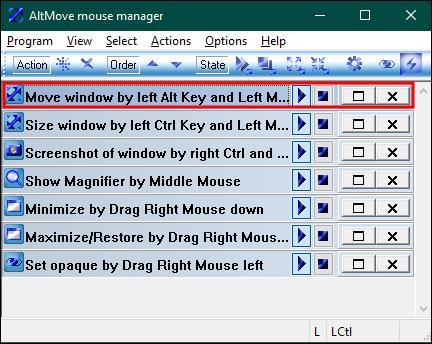
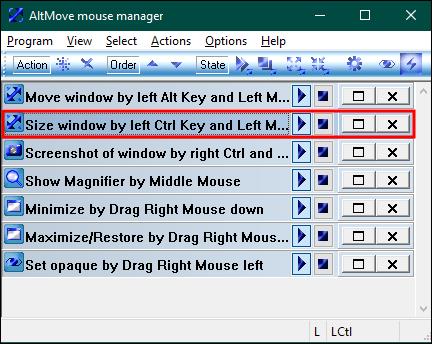
Інші альтернативи AltMove включають SmartSystemMenu , KDE-Mover-Sizer і Top Menu .
FAQ
Чи можна вимкнути візуалізацію звуку у VLC?
Під час відтворення звукових доріжок, які вам найбільше подобаються, ви можете вимкнути візуалізацію, якщо вона вам не подобається. Щоб вимкнути його, відкрийте плеєр VLC і натисніть «Аудіо» у верхній панелі меню. Виберіть «Вимкнути», щоб припинити використання візуалізації. Якщо ви хочете відновити візуалізації, виконайте ті самі дії, але виберіть один тип зі списку. Під час внесення цих змін ви повинні відтворити музичний трек.
Де я можу знайти варіанти у VLC?
Якщо ви хочете змінити налаштування VLC, ви повинні знайти параметри в розділі «Налаштування». Ви можете перейти до «Налаштувань», натиснувши «Інструменти» у верхньому меню VLC або натиснувши «Ctrl +P». Вибравши свої налаштування, натисніть «Зберегти», щоб зберегти зміни. Інші параметри можуть з’явитися, якщо встановити кнопку «Показати перемикач налаштувань» на «Усі».
Як увімкнути медіаплеєр VLC?
Найбільш доцільним способом є використання різних гарячих клавіш або ярликів. Наприклад, натисніть пробіл, щоб відтворити або призупинити відео. Щоб керувати гучністю, натисніть «Ctrl» і кнопку «Вгору» або «Вниз». Щоб переглянути повноекранний режим, натисніть F11 і «Esc», щоб вийти з нього. Щоб вимкнути відтворення, натисніть «M».
Чи є простий спосіб увімкнути гарячі клавіші VLC Global?
Гарячі клавіші спрощують використання VLC. Найпростіший спосіб увімкнути їх у VLC — натиснути Ctrl + P, щоб відкрити «Налаштування». Потім натисніть «Гарячі клавіші», щоб переглянути «Глобальний стовпець». Виберіть функцію, якій ви хочете призначити глобальну гарячу клавішу, і двічі клацніть її відповідне значення. Після натискання комбінації клавіш натисніть «Застосувати» та «Зберегти».
Спроба приховати елементи керування VLC
Якщо вам не подобається переглядати елементи керування VLC під час перегляду відео, ви можете їх приховати. Щоб приховати засоби керування медіафайлами VLC у повноекранному режимі, перейдіть у «Перегляд» і виберіть «Мінімальний інтерфейс». Крім того, натисніть клавіші Ctrl і H на клавіатурі, щоб активувати той самий інтерфейс. Крім того, ви можете зняти прапорці біля деяких параметрів, щоб досягти тієї ж мети.
Чому вам подобається переглядати відео в повноекранному режимі без елементів керування медіа? Вам коли-небудь вдавалося приховати ці елементи керування? Повідомте нам у розділі коментарів нижче.
Програми для відеодзвінків стали найважливішою частиною віддаленої роботи та навчання. Досліджуйте, як зменшити гучність у Zoom, Google Meet та Microsoft Teams.
Дізнайтеся, як налаштувати мобільну точку доступу в Windows 10. Цей посібник надає детальне пояснення процесу з урахуванням безпеки та ефективного використання.
Досліджуйте, як налаштувати налаштування конфіденційності в Windows 10 для забезпечення безпеки ваших персональних даних.
Дізнайтеся, як заборонити людям позначати вас у Facebook та захистити свою конфіденційність. Простий покроковий посібник для безпеки у соцмережах.
Пам’ятаєте часи, коли Bluetooth був проблемою? Тепер ви можете ефективно обмінюватися файлами через Windows 10 за допомогою Bluetooth. Дізнайтеся, як це зробити швидко і легко.
Ось посібник про те, як змінити тему, кольори та інші елементи в Windows 11, щоб створити чудовий робочий стіл.
Детальна інструкція про те, як завантажити Google Meet на ваш ПК, Mac або Chromebook для зручного використання.
Детальний огляд процесу налаштування VPN в Windows 10 для безпечного та анонімного Інтернет-серфінгу.
Ось як ви можете отримати максимальну віддачу від Microsoft Rewards для Windows, Xbox, Mobile, покупок і багато іншого.
Оскільки продуктивність і доступність бездротових периферійних пристроїв продовжують зростати, Bluetooth стає все більш поширеною функцією на ПК з Windows. Досліджуйте, як підключити та використовувати Bluetooth.








